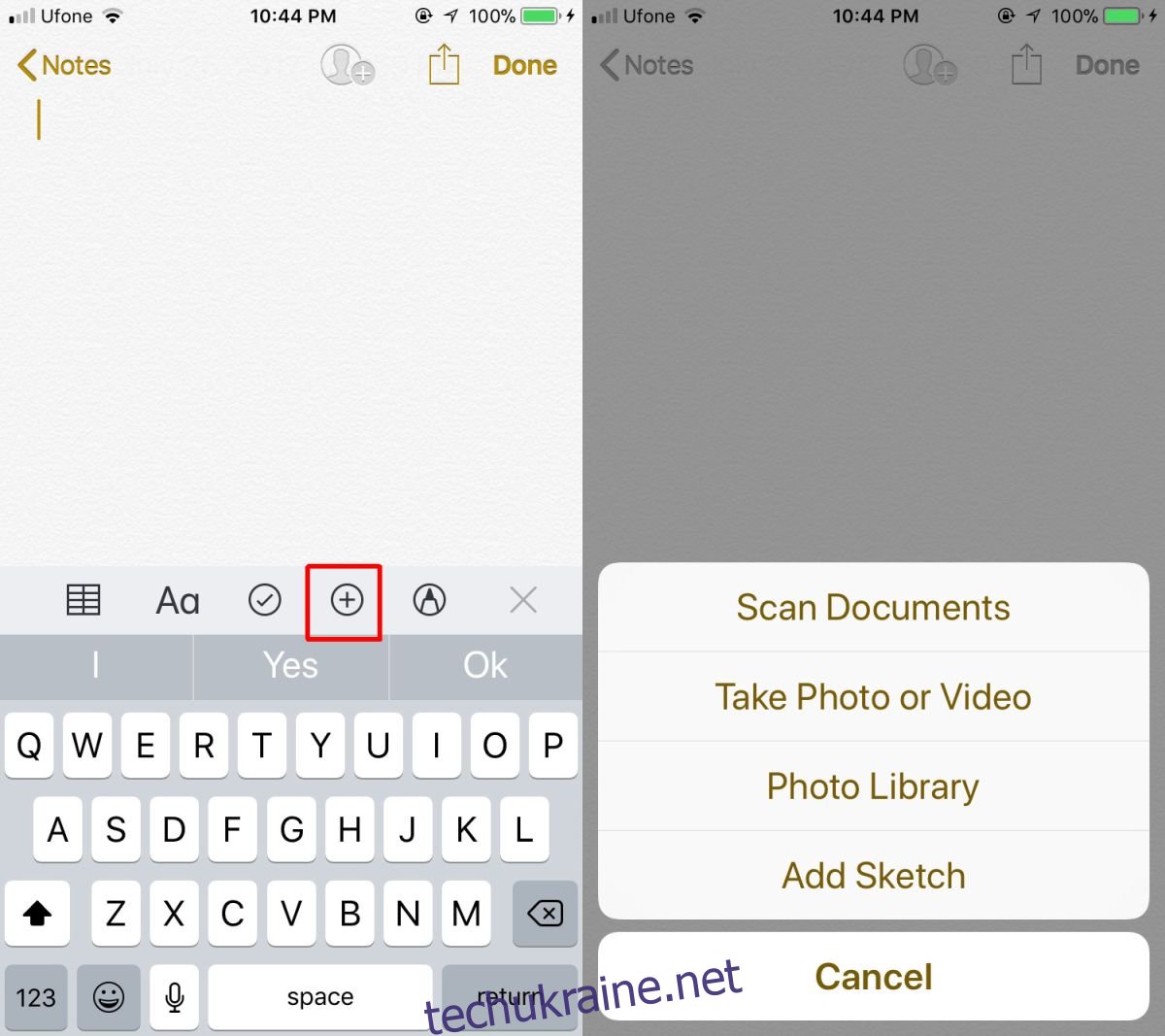За ці роки програма Notes в iOS пройшла довгий шлях. Починалося як дуже простий додаток. Насправді, було так просто, що було розроблено багато альтернатив, щоб заповнити прогалини, що залишилися. З тих пір він додав кілька дійсно корисних функцій. Наприклад, ви можете заблокувати нотатки паролем і запросити своїх контактів до співпраці над нотаткою. Він також підтримує контрольні списки як тип нотатки, який ви можете створити. У iOS 11 додається функція сканування документів. Камера на пристроях iOS дуже приголомшлива, і вона чудово працює з такими програмами, як Office Lens, для сканування документів. Має сенс лише те, що ви також можете сканувати документи в Notes.
Сканування документів у нотатках
Відкрийте програму Notes і торкніться кнопки плюс над панеллю передбачення тексту. У меню, що відкриється, натисніть «Сканувати документи».
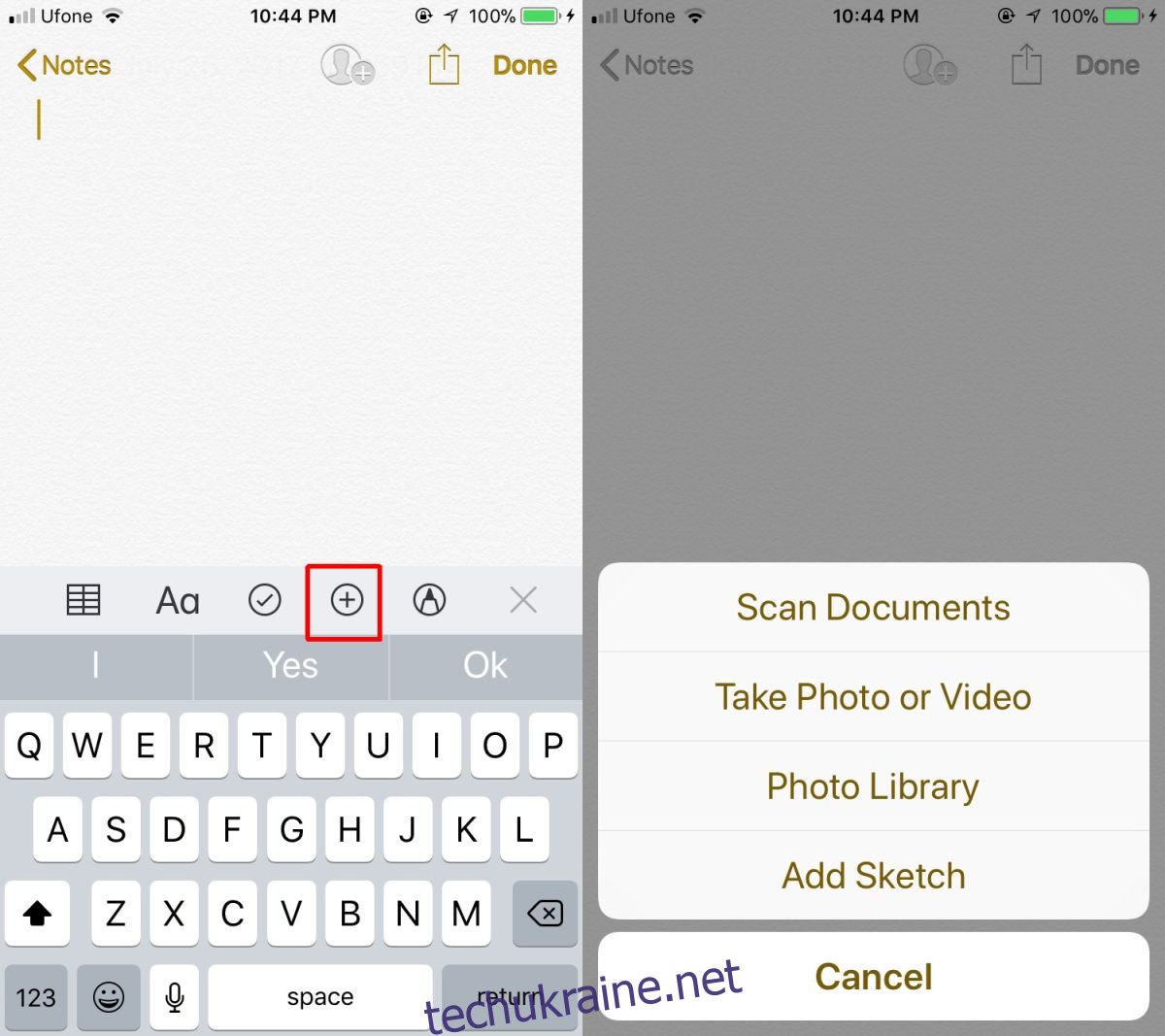
Переконайтеся, що у вас є готовий документ. Покладіть його на рівну поверхню і переконайтеся, що він не рухається. Наведіть телефон на документ. Програма Notes автоматично виявить документ і відсканує його. Ви можете примусово виконати сканування, натиснувши кнопку захоплення. Якщо краї документа не були зафіксовані або виявлені неправильно, програма Notes дозволить налаштувати їх вручну.
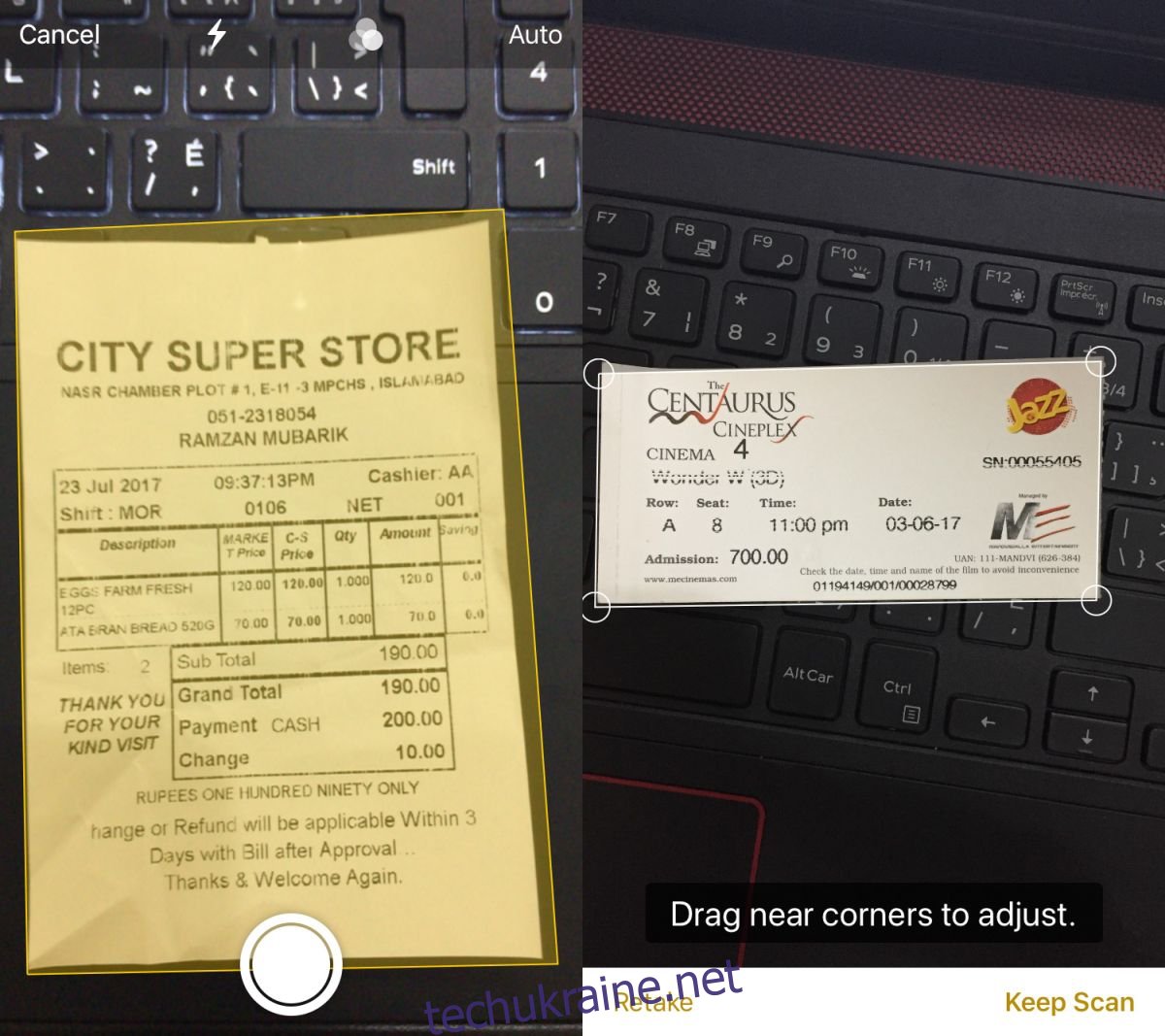
Програма Notes дозволяє послідовно сканувати документи. Коли перший документ буде відскановано, він поверне вас до сканера, щоб ви могли відсканувати наступний. Торкніться кнопки «Зберегти» в нижньому правому куті, щоб зберегти всі відскановані документи. Усі документи будуть додані до однієї примітки. Ви можете перемістити будь-який із відсканованих документів до іншої нотатки або видалити їх. Існує кілька основних інструментів редагування, доступних для відсканованих документів, як-от обрізання та поворот зображення.
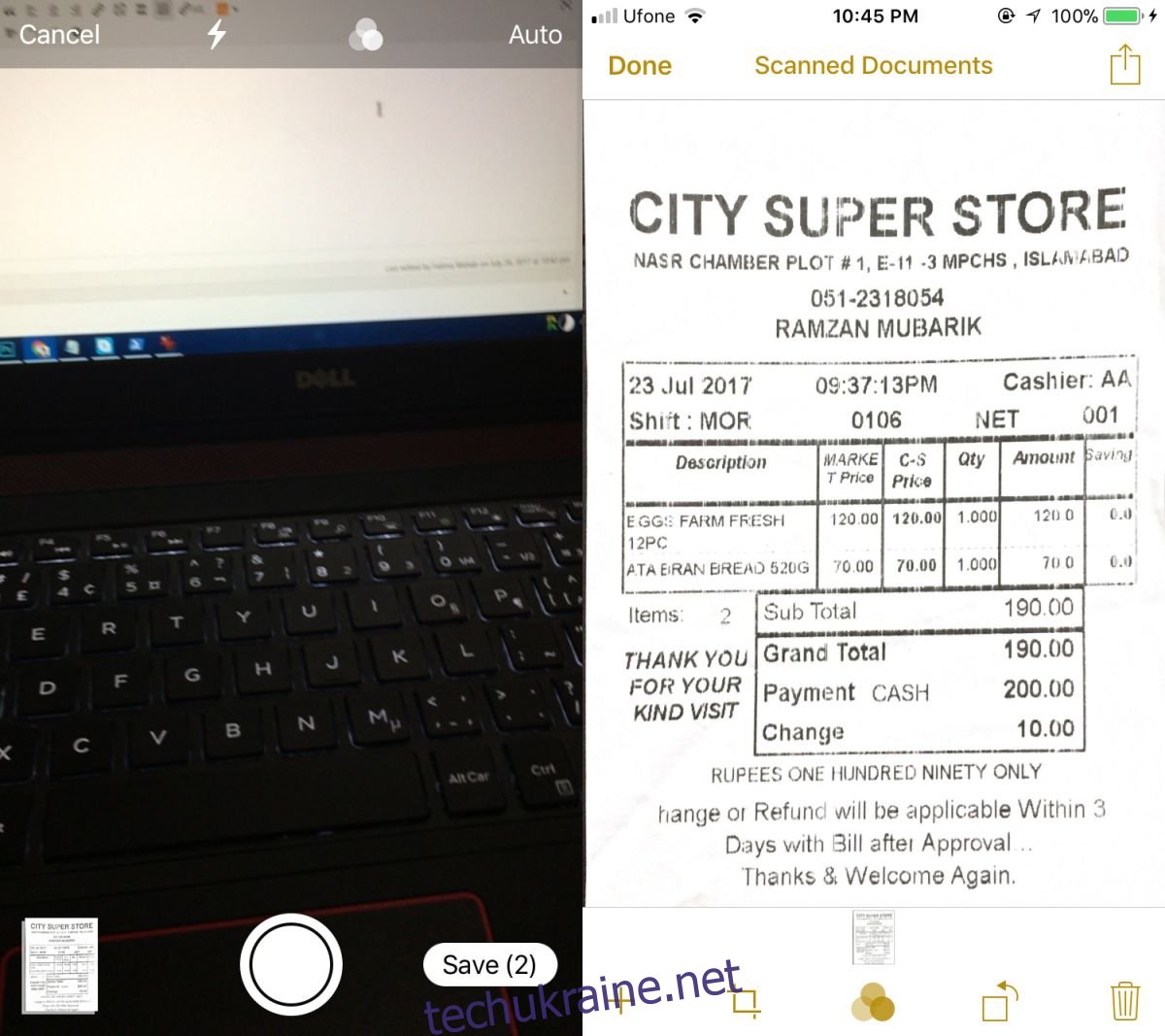
Обмеження
Єдине обмеження, яке має функція сканування, полягає в тому, що вона не пропонує OCR. З точки зору функцій, він дуже порівнянний з функцією сканування документів програми Office Lens. Ми не рекомендуємо використовувати програму Notes для сканування старих фотографій. Він досить точно виявляє краї, але не дуже добре їх виправляє.
Сканер документів хороший, але функція послідовного сканування дійсно показує ретельне продумання його розробки. Багато людей фотографують речі; візитки, рекламні щити, зовнішні вивіски та використовуйте їх як нотатки. Програма не передбачає, що користувачеві потрібно буде сканувати лише один елемент для кожної нотатки. Це позбавляє користувачів від запуску сканера документів для кожного документа, який потрібно відсканувати.